Comment utiliser VeraCrypt pour crypter facilement une clé USB
Intimité Chiffrement Veracrypt Héros / / March 17, 2020
Dernière mise à jour le

Dans mon récent article «comment être un super espion» à propos de VeraCrypt, Je vous ai présenté brièvement comment chiffrer un fichier. Mais que faire si vous voulez être un espion super-duper et crypter une clé USB? Oui, restez en arrière James Bond et Jason Bourne. Nous déployons les gros canons maintenant.

«Ce 007 est une clé USB cryptée. Tout ce dont vous avez besoin face à des agents du KGB russes lourdement armés. »
Les clés USB sont petites, ce qui signifie qu'elles peuvent être facilement perdues et / ou volées. Cela signifie que tout ce qui se trouve sur vos clés USB doit avoir une sorte de cryptage pour dissuader au moins le voleur ou le fouineur occasionnel.
Vous n'obtiendrez pas une sorte de drame «cette clé USB s'autodétruit en cinq secondes» mais le cryptage de vos fichiers est toujours plutôt cool.
Comment utiliser Veracrypt pour crypter une clé USB
Trouvez d'abord une clé USB. Si c'est la première fois que vous faites cela, peut-être en trouver un qui ne vous dérange pas si quelque chose se passe mal. Rien ne risque de mal tourner, mais on ne sait jamais. Connectez-le à votre ordinateur.
Téléchargez, installez et ouvrez maintenant Veracrypt. Cliquez sur "Créer un volume".
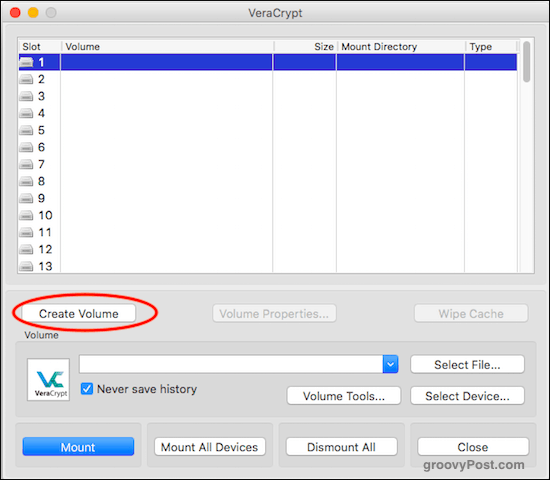
Choisissez la deuxième option, «Créer un volume dans une partition / un lecteur».
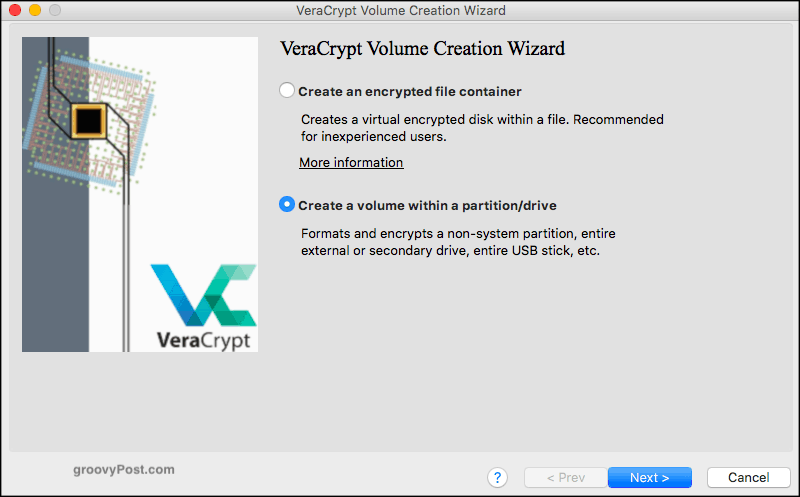
Maintenant, choisissez «Sélectionner un appareil».
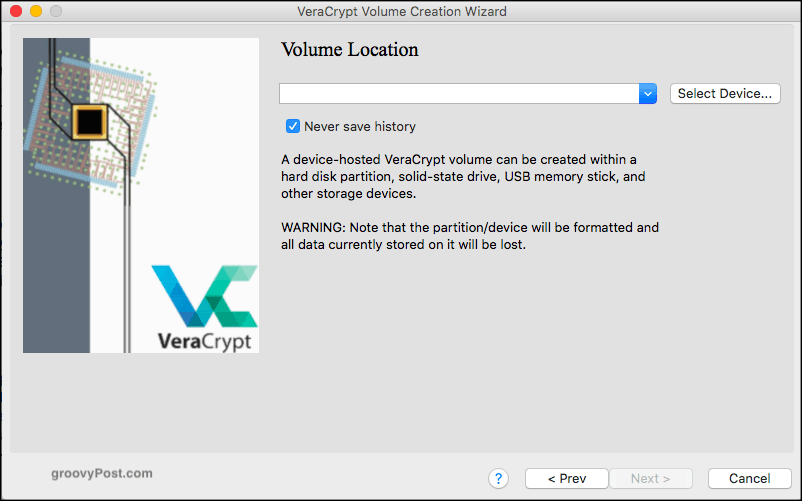
Entrez votre mot de passe administrateur pour que le programme sache que vous êtes autorisé à crypter les appareils sur l'ordinateur.
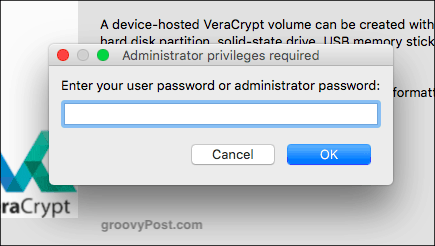
Choisissez ensuite l'appareil que vous souhaitez crypter. Dans mon cas, c'est la clé USB HAMA.
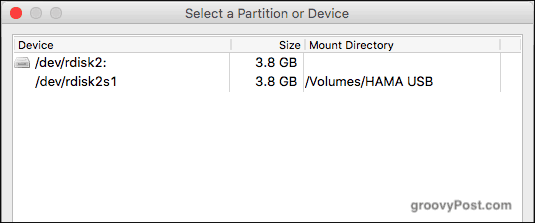
Ensuite, vous obtenez Veracrypt vous avertissant de l'apocalypse imminente si vous continuez au-delà de ce point. Croyez-moi, Arnold Schwarzenegger n'est pas renvoyé dans le passé pour protéger John Connor si vous décidez de crypter votre clé USB.
Cliquez donc sur «Oui» pour continuer. Ou dans la langue de Star Trek, "faites en sorte."
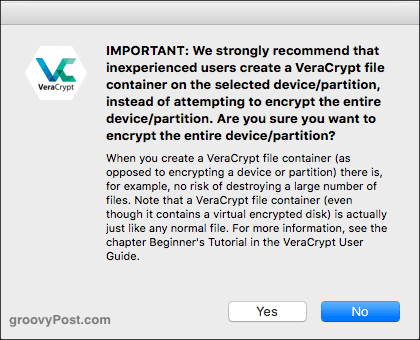
Vous êtes alors averti que le chiffrement du disque supprimera tout ce qui se trouve actuellement sur le disque. Donc, si vous avez quelque chose d'important là-bas (albums de musique de David Hasselhoff par exemple), sauvegardez-les d'abord. Parce que le Hoff est sur le point d'être détruit par Vera. Cliquez sur "Oui".
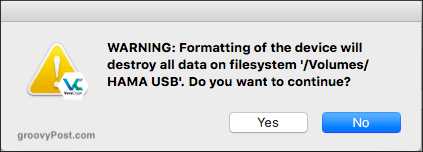
Ensuite, les options de cryptage. À moins que vous ne travailliez pour la NSA et que vous ne connaissiez la différence entre chaque protocole de chiffrement, conservez-le à l'AES par défaut et à l'algorithme de hachage SHA-512. Personne ne va traverser ce mur.
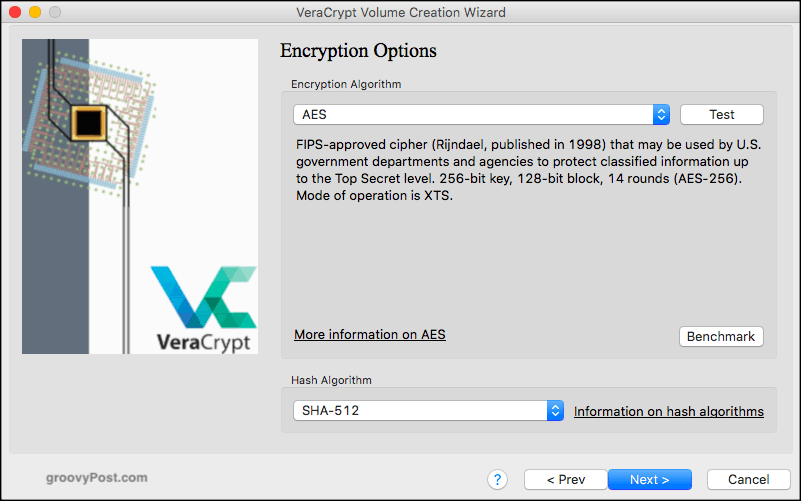
Maintenant, la partie la plus importante. Le mot de passe. S'il vous plaît, ne soyez pas mignon. No 12345. Pas d'abcde. N'utilisez pas le nom de votre femme, le nom de votre mari, le nom de votre animal de compagnie, le nom de votre enfant avec son anniversaire à la fin, etc.
Créez un mot de passe de 25 à 30 caractères, des majuscules, des minuscules, des chiffres, des symboles, la langue des signes et le code Morse. Et stockez-le dans un gestionnaire de mots de passe donc vous vous en souvenez.
Un conseil - cliquez sur "Afficher le mot de passe" pour vous assurer que vous l'avez saisi correctement.
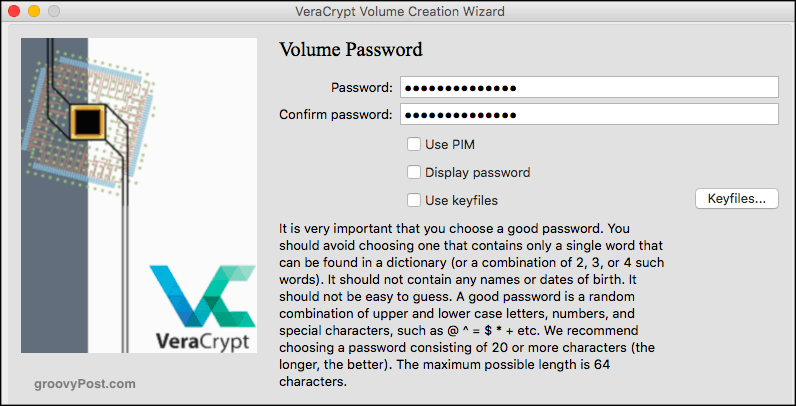
Laissez les options de format à leurs paramètres par défaut. Dans ce cas, FAT.
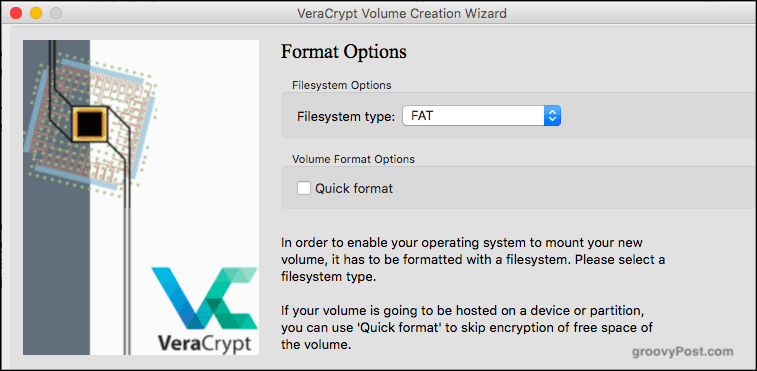
Vous devez maintenant générer des clés de chiffrement solides. Pour ce faire, déplacez votre souris au hasard dans la fenêtre Veracrypt.
Lorsque la barre bleue arrive à la fin, cliquez sur "Format" et regardez VeraCrypt faire sa magie.
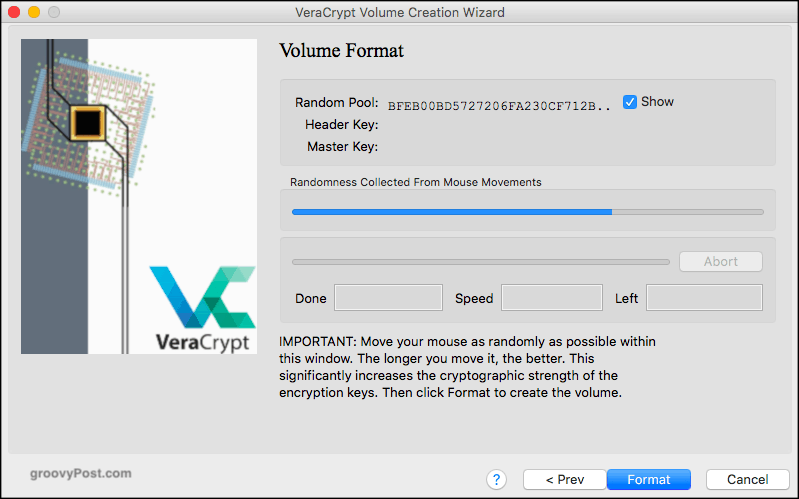
Mais d'abord encore un autre rappel que le monde explosera si vous formatez votre clé USB. Cliquez sur "Oui".
Croyez-moi, je l'ai fait et je suis toujours là. Sauf si je suis maintenant dans la matrice.
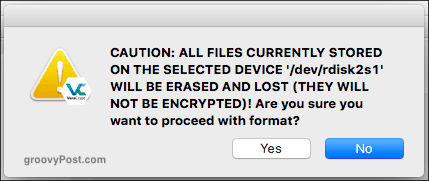
Vous verrez maintenant le formatage de votre périphérique USB ainsi que le temps restant avant la fin. 11 minutes. Il est temps de faire une sieste.
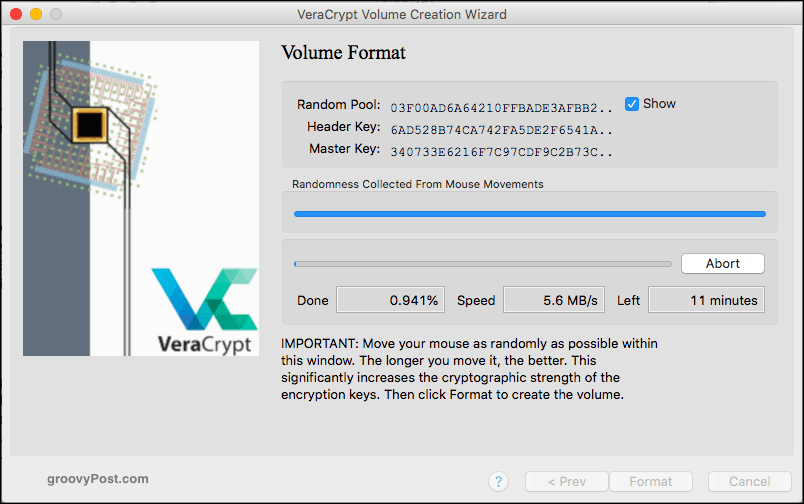
Alors c'est fait! Cliquez sur OK pour quitter l'assistant de formatage.
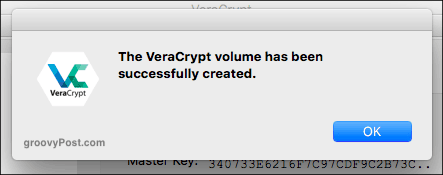
Maintenant pour le tester. Mettez en surbrillance un emplacement (le numéro 1 est très bien) puis cliquez sur "Sélectionner un appareil"
Accédez à la zone de votre disque dur et sélectionnez le lecteur USB que vous venez de chiffrer.
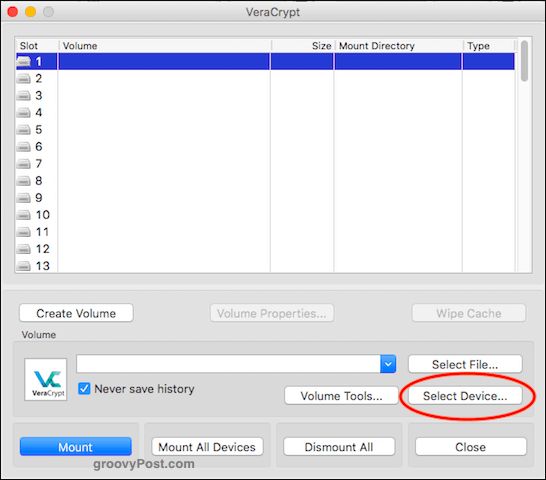
Saisissez maintenant le mot de passe de votre appareil nouvellement chiffré et cliquez sur OK.

En supposant que vous avez entré le bon mot de passe, vous le verrez maintenant ouvert dans VeraCrypt. Pour ouvrir l'appareil, double-cliquez dessus dans VeraCrypt ou accédez au dossier de votre appareil sur votre disque dur.
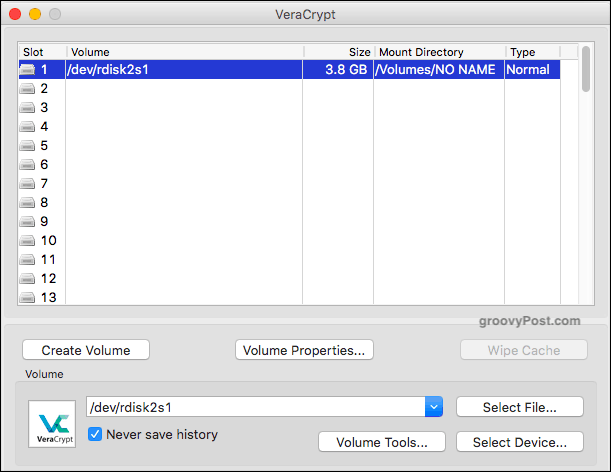
Curieux de savoir ce qui se passerait si vous entrez un mauvais mot de passe? Voilà ce que vous verriez. On dirait que votre clé USB est cassée, non? Ce ne serait pas une mauvaise chose si les méchants avaient votre clé USB, déterminés à mettre la main sur votre copie de "Je cherche juste la liberté.”
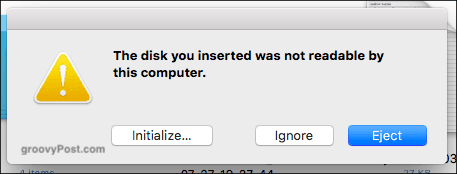
Conclusion
Dans la troisième et dernière partie de la série VeraCrypt, je vais vous montrer comment masquer un conteneur crypté dans un autre conteneur crypté sur votre appareil. Bientôt disponible.


